September 18
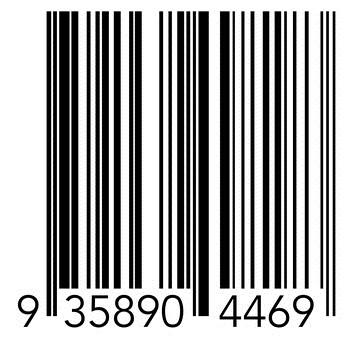
Readiris Pro 11 è un'applicazione di scansione per la creazione di copie digitali di documenti fisici. Si analizza e riconosce la scrittura, grafica e altri elementi per creare un'immagine di computer completamente modificabile. Il programma è utile per le aziende che devono digitalizzare un gran numero di documenti, ma non tutti i documenti sono completamente basati su testo. Utilizzando Readiris con le ricevute richiede qualche ritocco in più, come le ricevute hanno spesso elementi non testuali come codici a barre e loghi. Con l'assistenza, Readiris può isolare questi elementi e salvare la ricevuta come una copia utilizzabile senza perdere alcuna informazione.
1 Posizionare la ricevuta che si desidera eseguire la scansione nello scanner che si desidera utilizzare con Readiris. Assicurarsi che lo scanner è collegato al computer e acceso, e che il computer riconosce il dispositivo.
2 Installare Readiris, se necessario. Quindi fare clic su "Start", "Tutti i programmi", "Applicazioni IRIS" cartella e il nome del programma. Fai clic su "Annulla" nella finestra OCR Wizard se appare.
3 Fare clic sul pulsante "Scanner" nella barra degli strumenti Se questa è la prima volta che si utilizza Readiris con lo scanner corrente. Fai clic su "Scanner Model" e fare clic sul dispositivo dalla lista di opzioni. Fai clic su "Seleziona" per continuare.
4 Fare clic sul pulsante "Scan" nel riquadro sinistro per acquisire l'immagine ricevuta nel software. Se non è presente il pulsante "Scan", fai clic su "Source" e selezionare "Scanner" per effettuare la selezione a disposizione. Attendere che l'immagine da mostrare nel pannello principale.
5 Fare clic sul pulsante "Draw barra della finestra Code" nel pannello di destra e disegnare una casella intorno a qualsiasi codice a barre l'immagine ricezione via. Ripetere questa operazione utilizzando il "Draw finestra grafica" per eventuali loghi o immagini non testuali. Mentre Readiris disegna automaticamente testo intorno alle caselle di default, non sarà sempre riconoscere le immagini, e riconosce solo i codici a barre quando inseriti manualmente in questo modo.
6 Fai clic su "Riconoscere / Salva" e aspettare che Readiris per terminare la digitalizzazione del documento. Fare clic su "Invia a" opzione e scegliere un programma di esportare il nuovo documento o selezionare l'opzione "File esterno" e selezionare il tipo di formato di file per creare un nuovo file sul disco rigido. Fai clic su "OK" per completare il processo di digitalizzazione.
